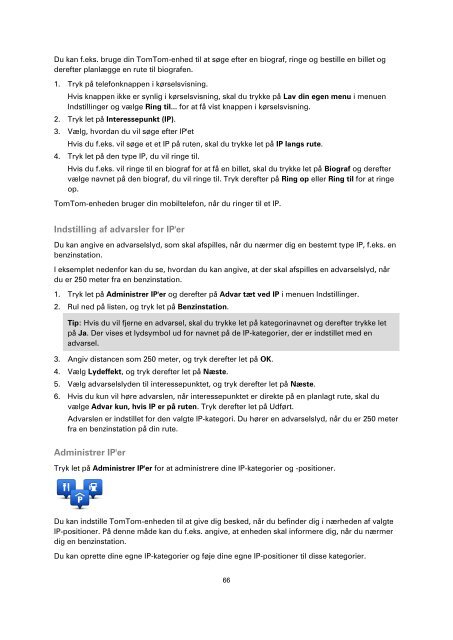TomTom Start 20 / 25 - PDF mode d'emploi - Dansk
TomTom Start 20 / 25 - PDF mode d'emploi - Dansk
TomTom Start 20 / 25 - PDF mode d'emploi - Dansk
You also want an ePaper? Increase the reach of your titles
YUMPU automatically turns print PDFs into web optimized ePapers that Google loves.
Du kan f.eks. bruge din <strong>TomTom</strong>-enhed til at søge efter en biograf, ringe og bestille en billet og<br />
derefter planlægge en rute til biografen.<br />
1. Tryk på telefonknappen i kørselsvisning.<br />
Hvis knappen ikke er synlig i kørselsvisning, skal du trykke på Lav din egen menu i menuen<br />
Indstillinger og vælge Ring til... for at få vist knappen i kørselsvisning.<br />
2. Tryk let på Interessepunkt (IP).<br />
3. Vælg, hvordan du vil søge efter IP'et<br />
Hvis du f.eks. vil søge et et IP på ruten, skal du trykke let på IP langs rute.<br />
4. Tryk let på den type IP, du vil ringe til.<br />
Hvis du f.eks. vil ringe til en biograf for at få en billet, skal du trykke let på Biograf og derefter<br />
vælge navnet på den biograf, du vil ringe til. Tryk derefter på Ring op eller Ring til for at ringe<br />
op.<br />
<strong>TomTom</strong>-enheden bruger din mobiltelefon, når du ringer til et IP.<br />
Indstilling af advarsler for IP'er<br />
Du kan angive en advarselslyd, som skal afspilles, når du nærmer dig en bestemt type IP, f.eks. en<br />
benzinstation.<br />
I eksemplet nedenfor kan du se, hvordan du kan angive, at der skal afspilles en advarselslyd, når<br />
du er <strong>25</strong>0 meter fra en benzinstation.<br />
1. Tryk let på Administrer IP'er og derefter på Advar tæt ved IP i menuen Indstillinger.<br />
2. Rul ned på listen, og tryk let på Benzinstation.<br />
Tip: Hvis du vil fjerne en advarsel, skal du trykke let på kategorinavnet og derefter trykke let<br />
på Ja. Der vises et lydsymbol ud for navnet på de IP-kategorier, der er indstillet med en<br />
advarsel.<br />
3. Angiv distancen som <strong>25</strong>0 meter, og tryk derefter let på OK.<br />
4. Vælg Lydeffekt, og tryk derefter let på Næste.<br />
5. Vælg advarselslyden til interessepunktet, og tryk derefter let på Næste.<br />
6. Hvis du kun vil høre advarslen, når interessepunktet er direkte på en planlagt rute, skal du<br />
vælge Advar kun, hvis IP er på ruten. Tryk derefter let på Udført.<br />
Advarslen er indstillet for den valgte IP-kategori. Du hører en advarselslyd, når du er <strong>25</strong>0 meter<br />
fra en benzinstation på din rute.<br />
Administrer IP'er<br />
Tryk let på Administrer IP'er for at administrere dine IP-kategorier og -positioner.<br />
Du kan indstille <strong>TomTom</strong>-enheden til at give dig besked, når du befinder dig i nærheden af valgte<br />
IP-positioner. På denne måde kan du f.eks. angive, at enheden skal informere dig, når du nærmer<br />
dig en benzinstation.<br />
Du kan oprette dine egne IP-kategorier og føje dine egne IP-positioner til disse kategorier.<br />
66